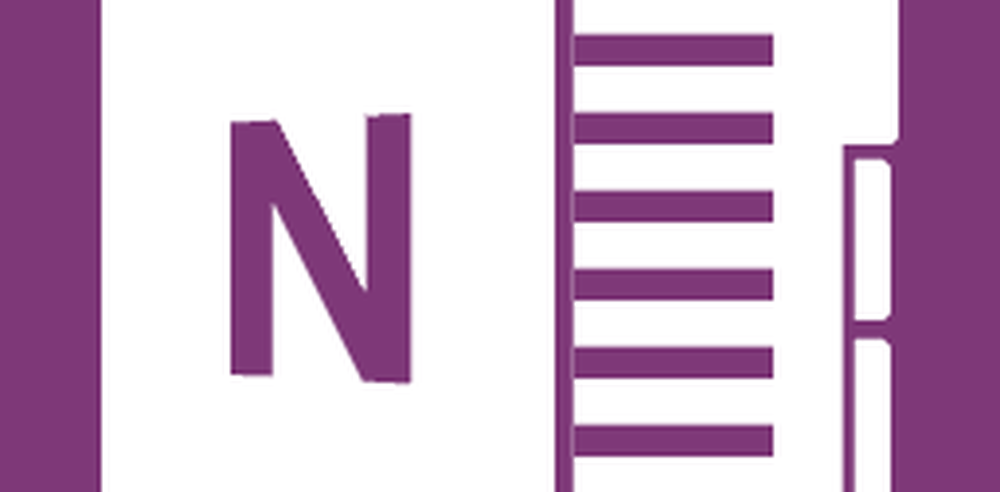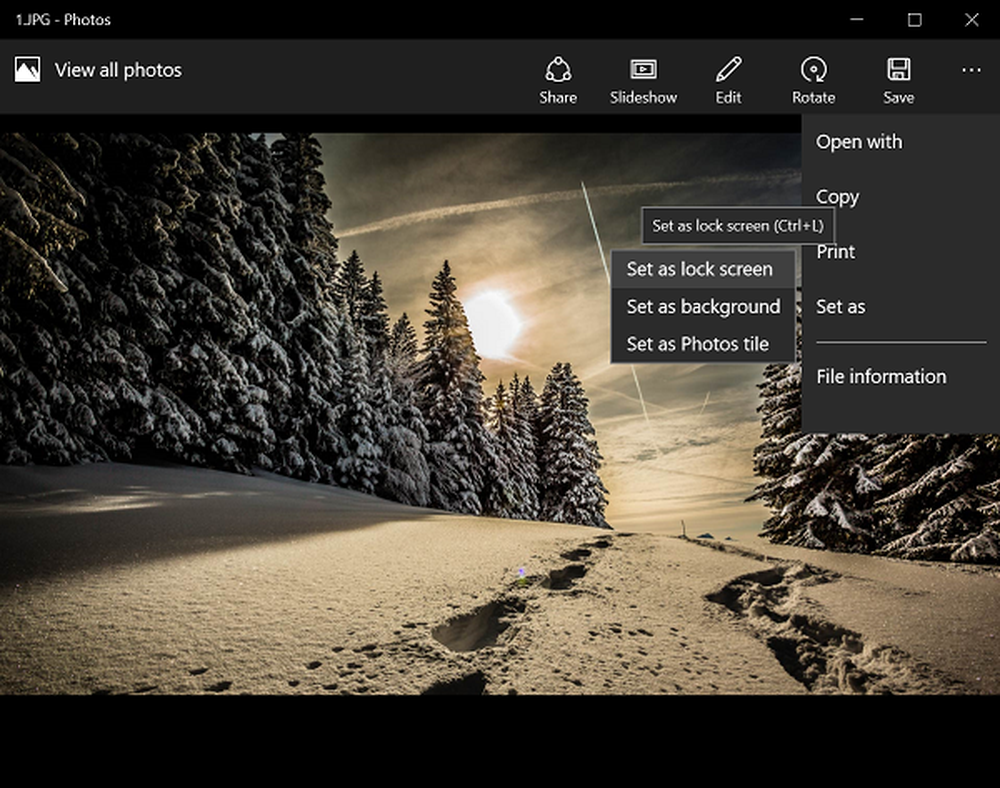Slik sparer du penger på utskrift fra Google Chrome
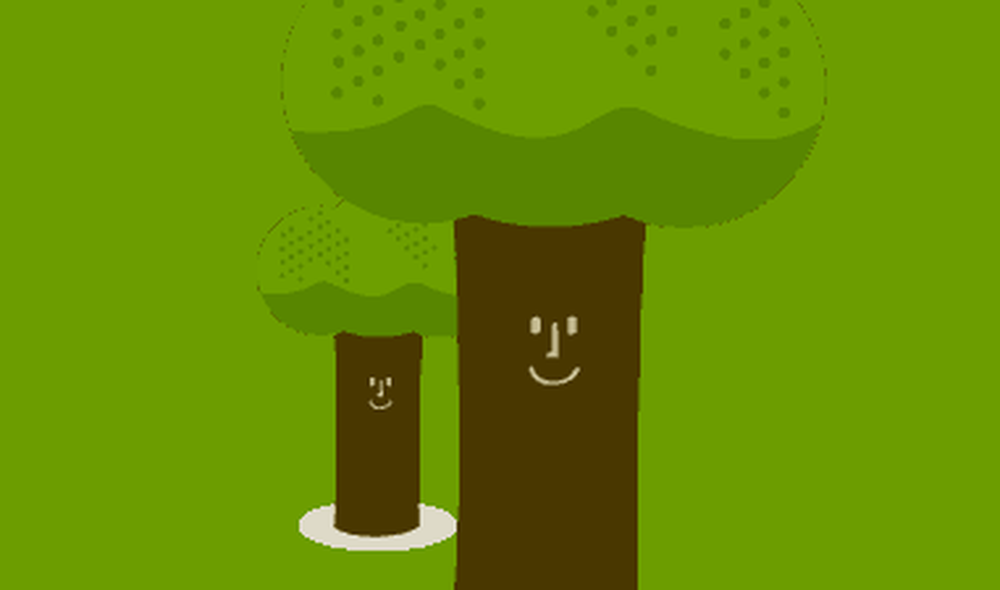
Etter at du har installert utvidelsen, ser du et grønt skriverikon ved siden av adressefeltet.
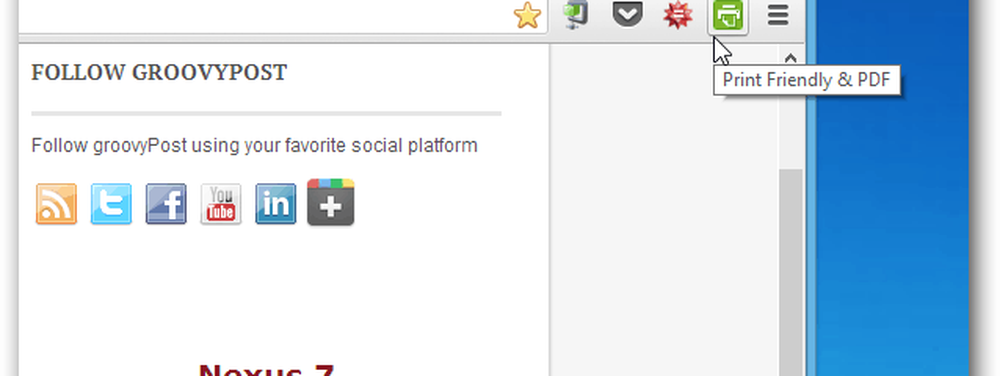
Bare klikk på ikonet når du vil skrive ut en nettside. Du ser at alt ekstra innhold, bortsett fra selve artikkelen, har forsvunnet. Mer enn det, hvis du vil bli kvitt flere ting (det være seg et bilde, en tekstblokk eller noe annet du kanskje ikke vil skrive ut), klikker du bare på det, og det vil forsvinne. Du kan til og med kontrollere tekststørrelsen og redusere den, for å spare på papir og blekk (eller toner).
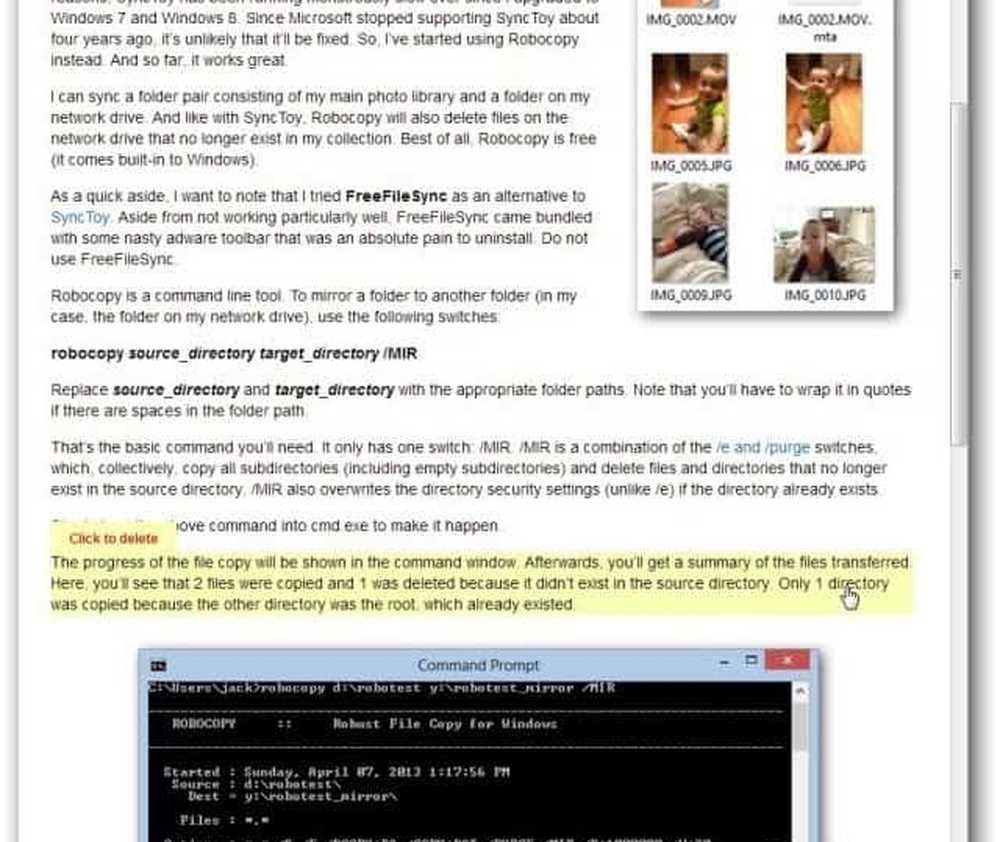
Hvis du vil gå helt papirløs, kan du lagre artikkelen som en PDF-fil. Når du laster ned PDF-filen, vil du se en annonse, men hei, det er en praktisk gratis utvidelse.
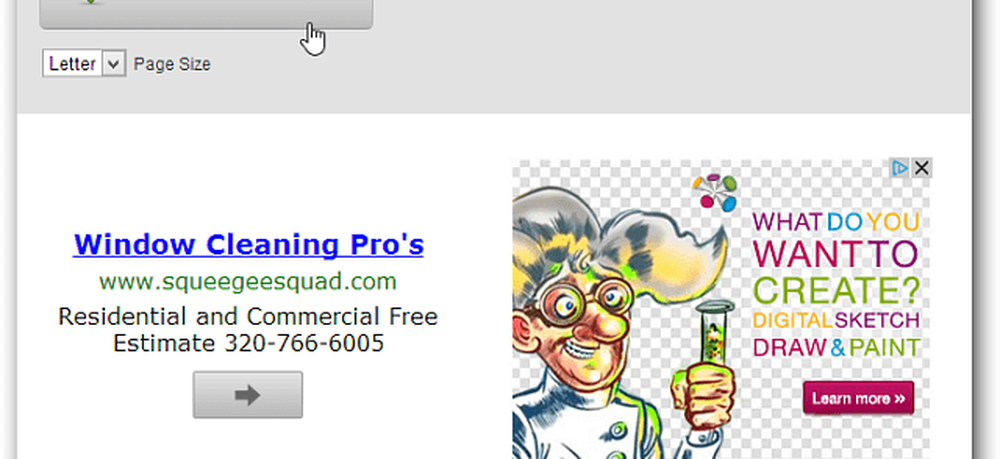
Og mens vi snakker med utskrift, kan du skrive ut fra Google Nexus 7, ved hjelp av Google Cloud Print.